다이어그램 작업이 필요할 때 많은 분들이 가장 먼저 떠올리는 프로그램이 바로 ‘마이크로소프트 비지오(Microsoft Visio)’입니다. 비지오는 꽤 오랜기간 동안 사랑받아온 다이어그램 전문 툴로써, 네트워크 구성도나 조직도, 복잡한 플로우차트까지 손쉽게 만들 수 있다는 강점이 있습니다. 드래그 앤 드롭 방식의 직관적인 인터페이스와 다양한 템플릿과 도형, 그리고 오피스 프로그램과의 연동까지 가능하여 비지오만의 매력이 분명 존재 합니다.
이번 글에서는 마이크로소프트 비지오의 특징과 실제 사용법, 장단점은 물론, 이드로우맥스의 주요 AI 기능과 활용법까지 꼼꼼하게 비교해보려고 합니다. 두 프로그램이 어떤 점에서 다르고, 각각 어떤 상황에 더 잘 어울리는지 궁금하셨던 분들께 도움이 되었으면 합니다. 비즈니스 다이어그램 작업, 이제는 어렵게 느끼지 마세요. 여러분의 업무에 꼭 맞는 도구를 찾아 효율과 창의력을 모두 잡아보시길 바랍니다.
Part 1: 마이크로소프트 비지오 심층 분석
마이크로 소프트 비지오란?
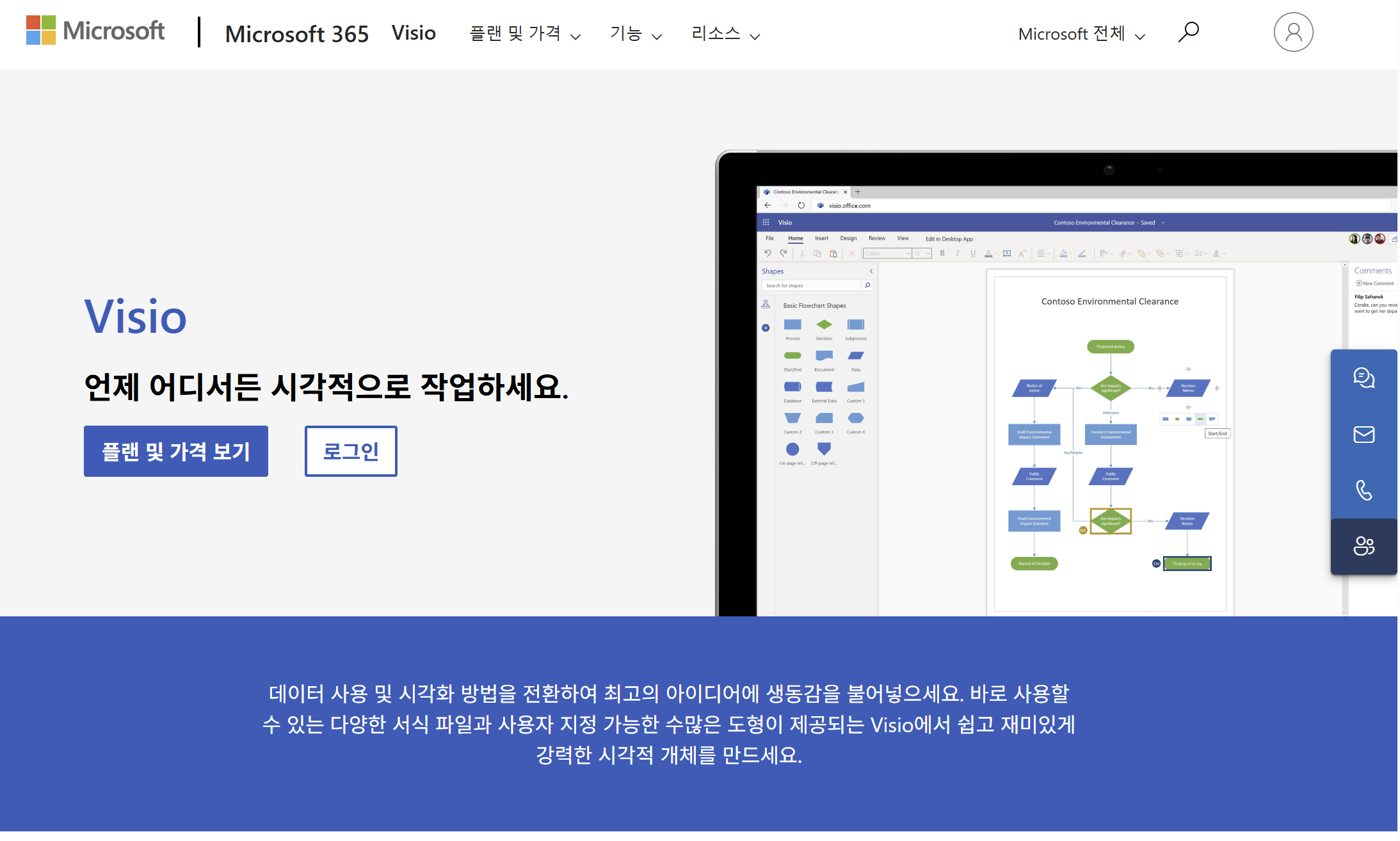
마이크로소프트 비지오(Microsoft Visio)는 다양한 유형의 다이어그램, 순서도, 조직도, 평면도, 네트워크 다이어그램, 마인드맵, 인포그래픽 등을 쉽고 전문적으로 제작할 수 있는 다이어그램 소프트웨어입니다. 직관적인 인터페이스와 더불어 방대한 도형과 서식 파일 라이브러리 등을 제공하여 복잡한 정보를 시각적으로 표현하는 데 도움을 받을 수 있습니다. 이를 통해 프로세스나 시스템의 구조를 효과적으로 보여줄 수 있다는 장점이 있습니다.
주요기능 및 활용분야
1. 다양한 다이어그램 제작 가능
순서도, 조직도, 평면도, 네트워크 다이어그램, 마인드맵, 인포그래픽 등 거의 모든 유형의 다이어그램 제작이 가능하며 미리 만들어진 템플릿과 도형, 스텐실을 활용해 빠르고 쉽게 다이어그램을 완성할 수 있습니다.
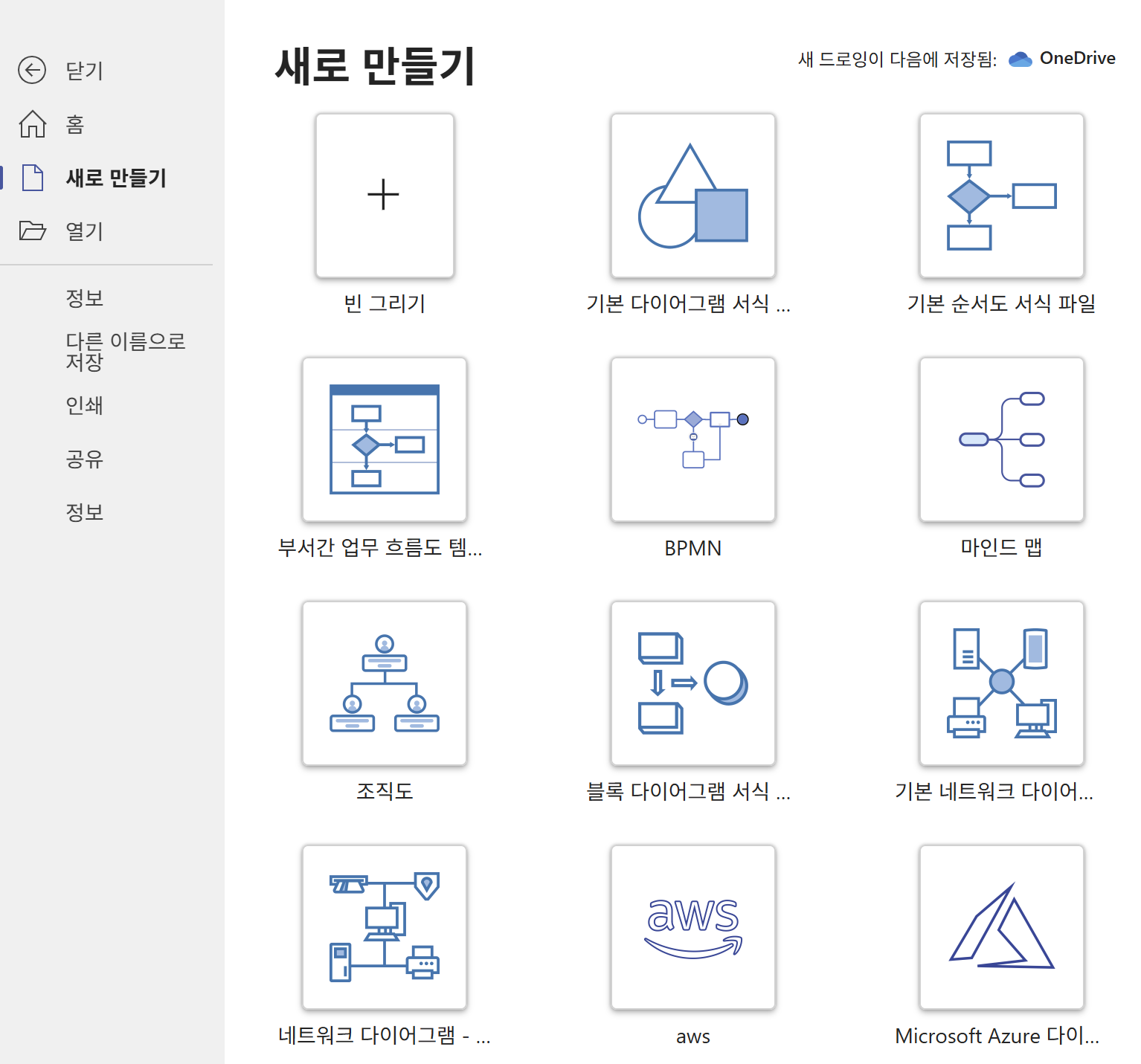
2. 외부 데이터 연동 및 자동 다이어그램 생성 기능
엑셀, SQL 서버, 쉐어포인트 등 외부 데이터와 연동하여 실시간으로 데이터가 반영되는 동적 다이어그램을 만들 수 있으며 비지오 데이터 비주얼라이져를 통해 엑셀 기반으로 자동 다이어그램 생성이 가능합니다.
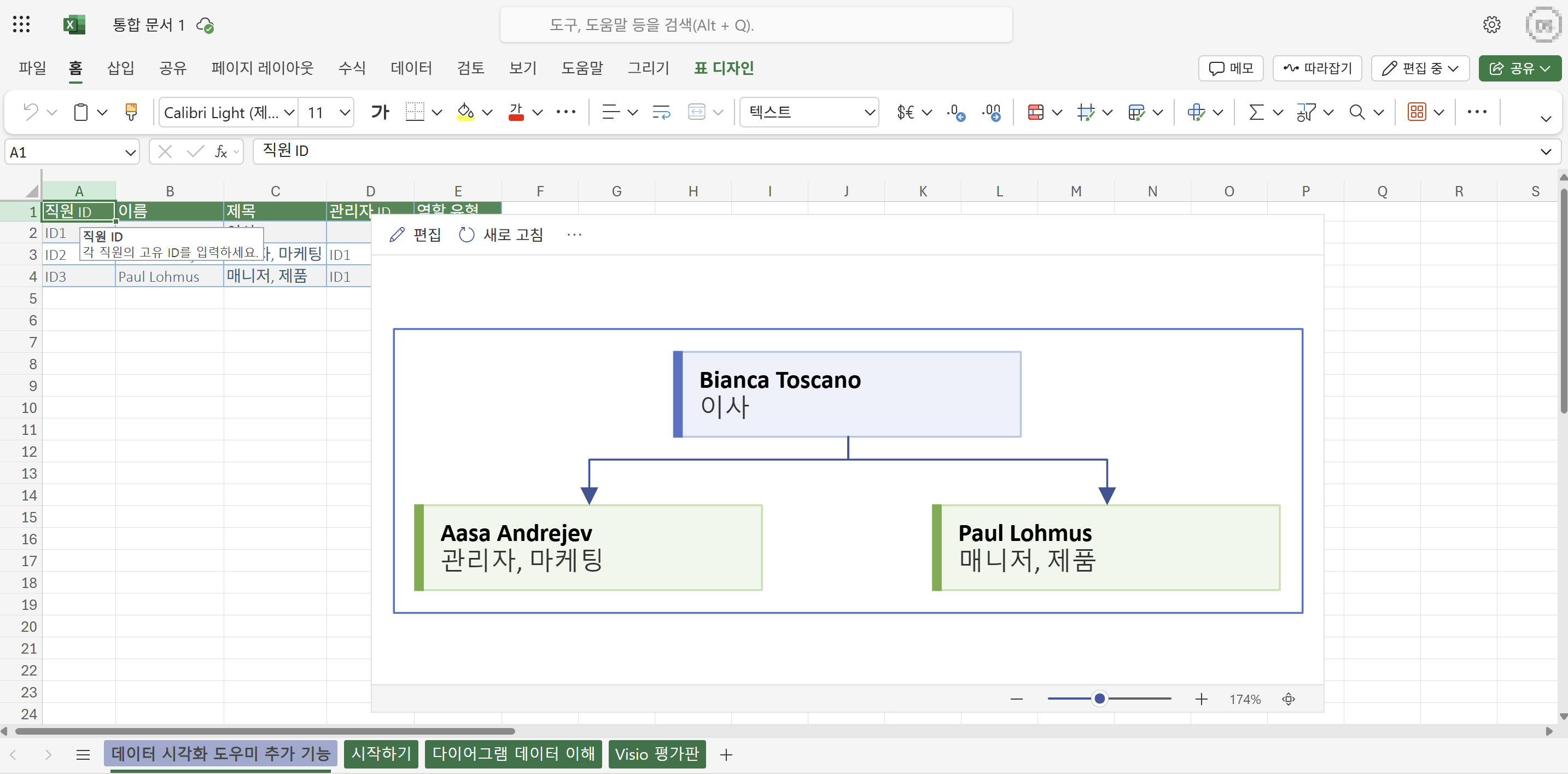
3.공동 작업 및 공유 지원
마이크로소프트 팀즈, 원드라이브, 쉐어포인트 등과 연동하여서 여러명의 사용가자 동시에 다이어그램을 작성하거나 편집할 수 있습니다. 또한 웹용 비지오에서는 브라우저에서 실시간 공동 작업과 파일의 공유가 가능합니다.
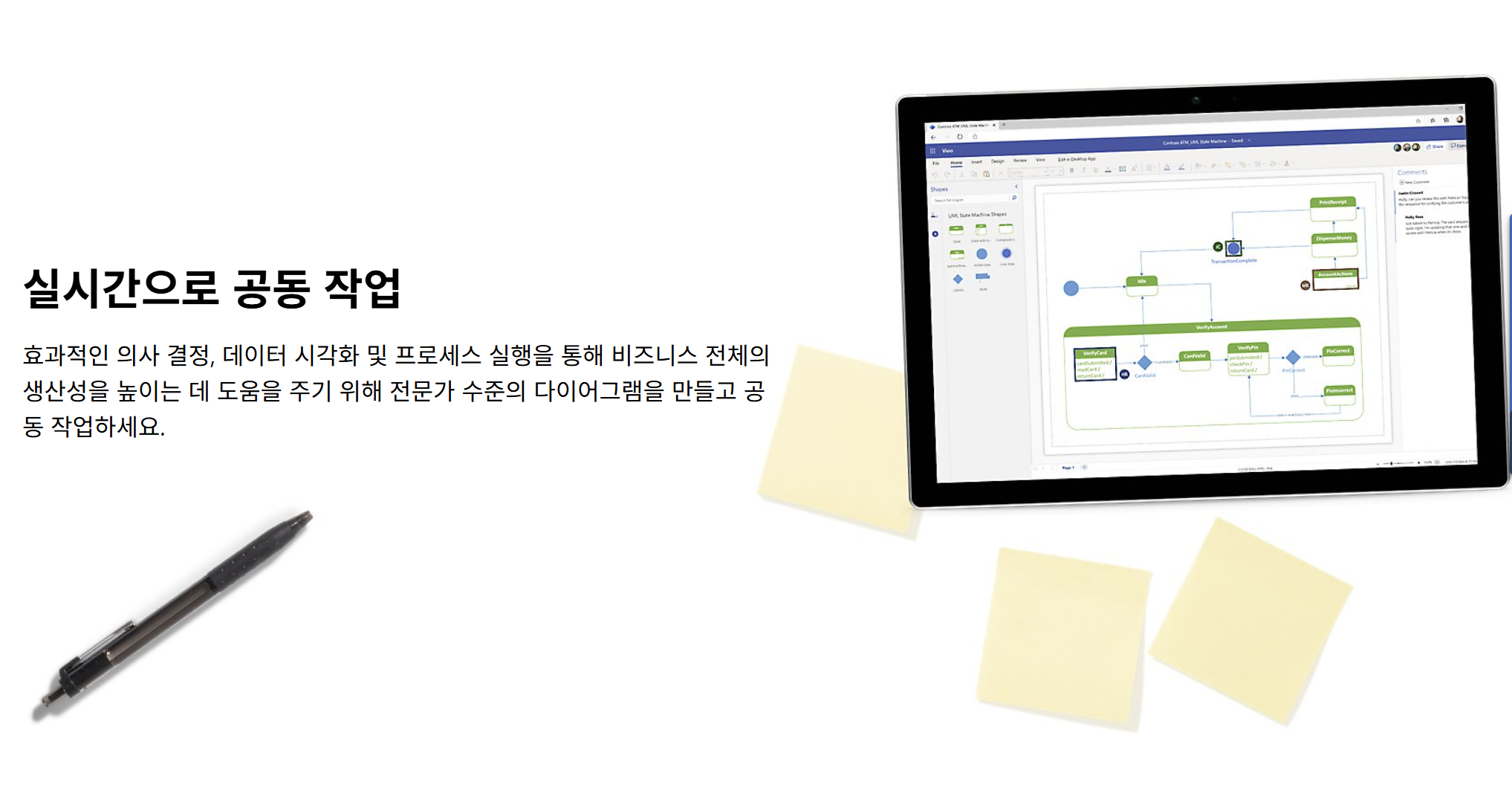
4.다양한 비즈니스 및 기술 영역에서 활용 가능
프로젝트 일정표나 비즈니스 프로세스 모델링을 비롯하여 IT 네트워크 설계 및 소프트웨어 구조 설계, 건축 평면도 등 다양한 분야에서 활용이 가능합니다.
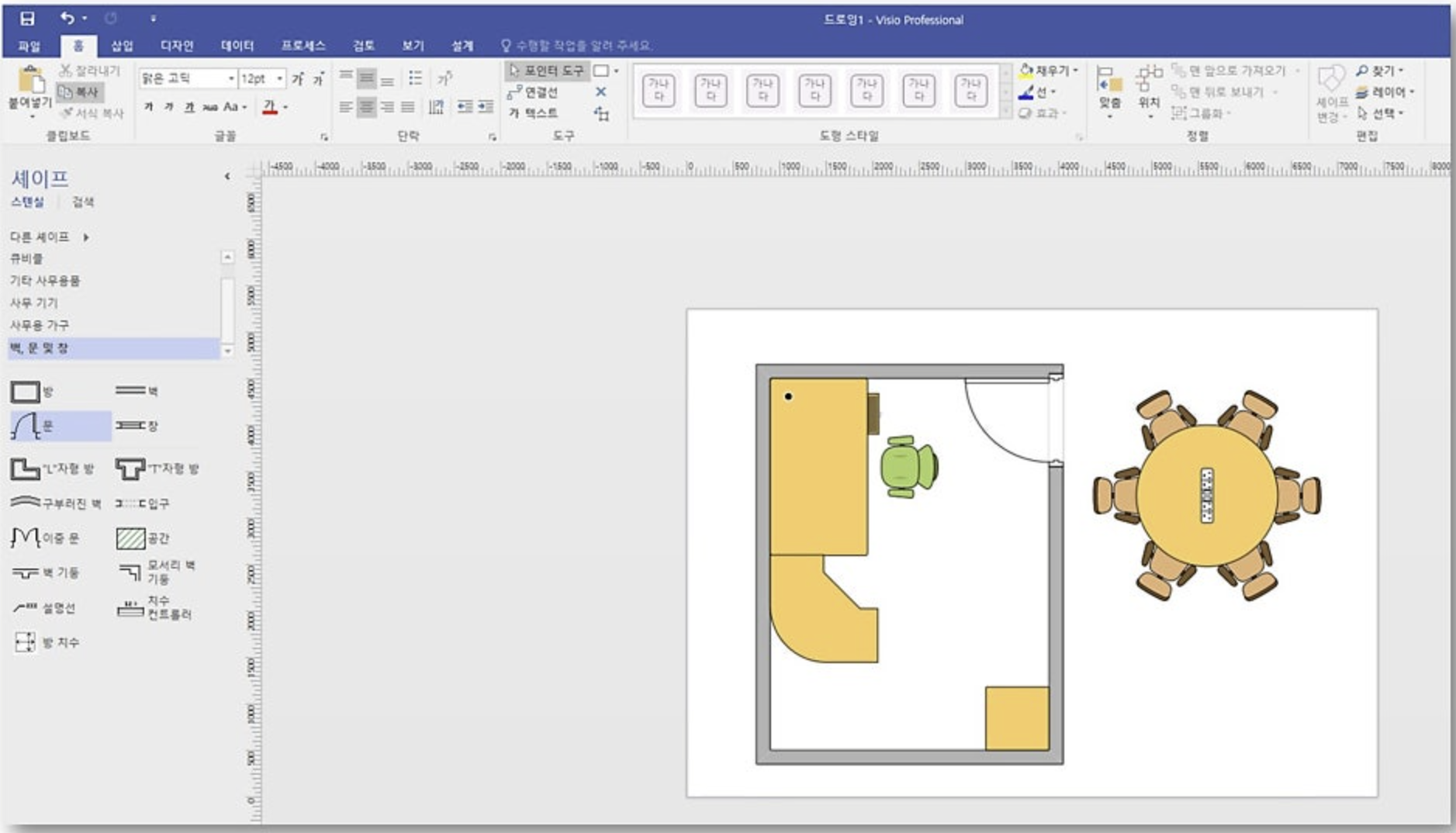
5.마이크로소프트 오피스와 통합
파워포인트, 워드, 파워BI등 마이크로소프트 365의 다른 앱들과 연동되어 다이어그램을 쉽게 삽입하고 공유할 수 있습니다.
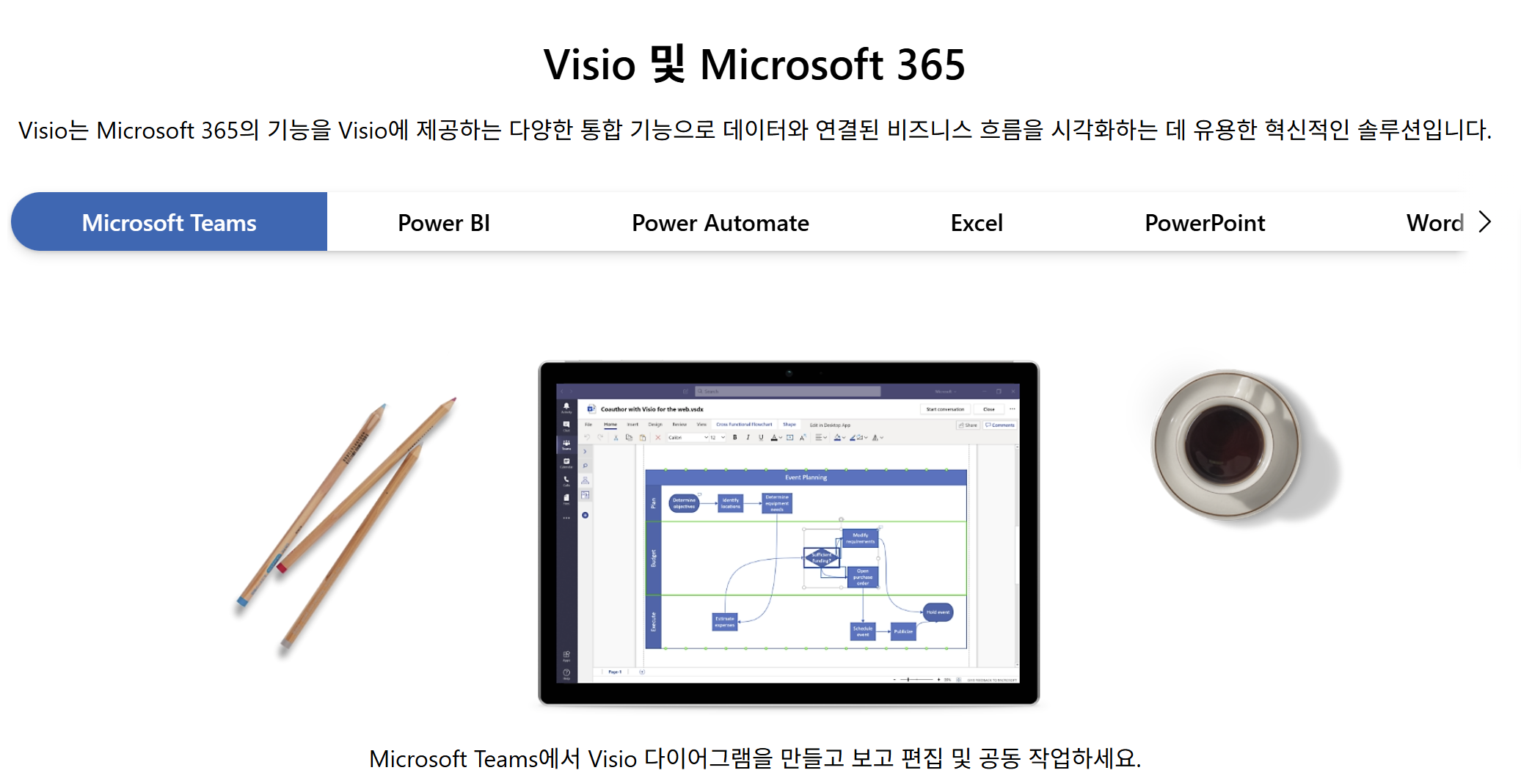
비지오 버전별 특징 및 용도
Visio는 한 번 구매 후 지속적으로 사용 가능한 영구 라이선스 버전과 Microsoft 365 구독 버전이 있으며, 주요 에디션별로 기능에 차이가 있습니다.
비지오 스탠다드(Visio Standard)
비지오 스탠다드(영구 버전)는 기본적인 다이어그램 작성 기능을 포함하며 일반 비즈니스 다이어그램 템플릿과 도형을 제공합니다. 기본 다이어그램을 쉽게 작성할 수 있으나 고급 도메인 관련 템플릿(UML, BPMN 등)은 제공하지 않고 실시간 협업이나 데이터 연동도 지원하지 않습니다. 따라서 소규모 비즈니스나 개인이 일반적인 다이어그램을 작성할 때 사용하기를 추천합니다.
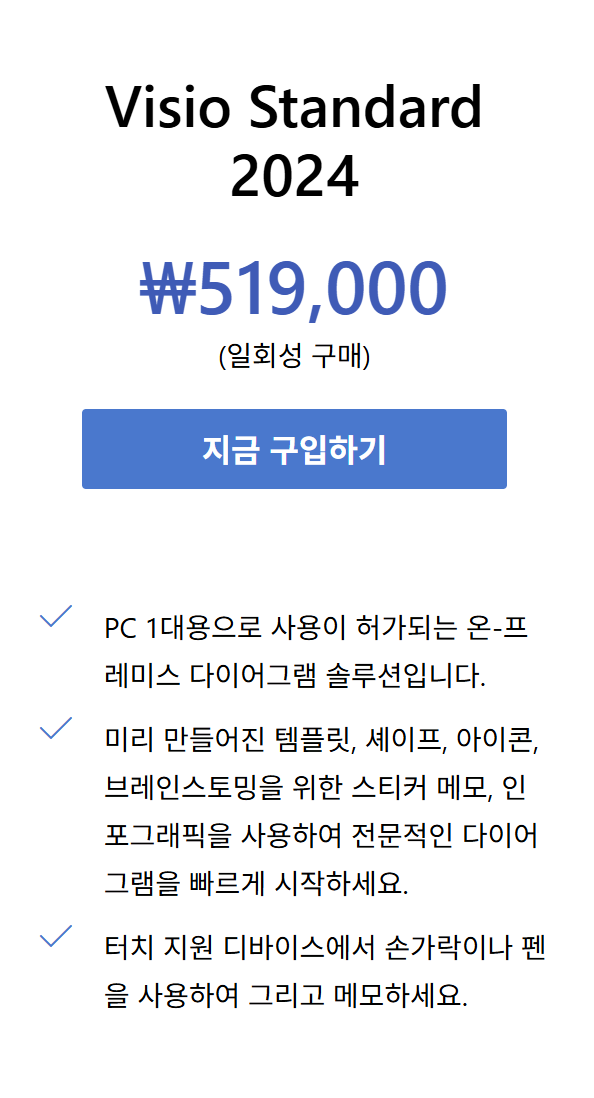
비지오 프로페셔널(Visio Professional)
비지오 프로페셔널은 스탠다드의 모든 기능을 포함하면서 전문 사용자도 사용할 수 있도록 확장된 에디션입니다. 산업 표준의 고급 템플릿과 스텐실을 추가적으로 제공하고 외부 데이터 연동 기능을 통해 엑셀이나 SQL 서버 등의 데이터를 다이어그램에 연결한 후 원클릭으로 시각화할 수 있습니다. 엔지니어링이나, IT, 건축 등의 전문 분야 다이어그램이 필요한 경우와 기업 내에서 협업이 필요할 때 사용하면 편리합니다.
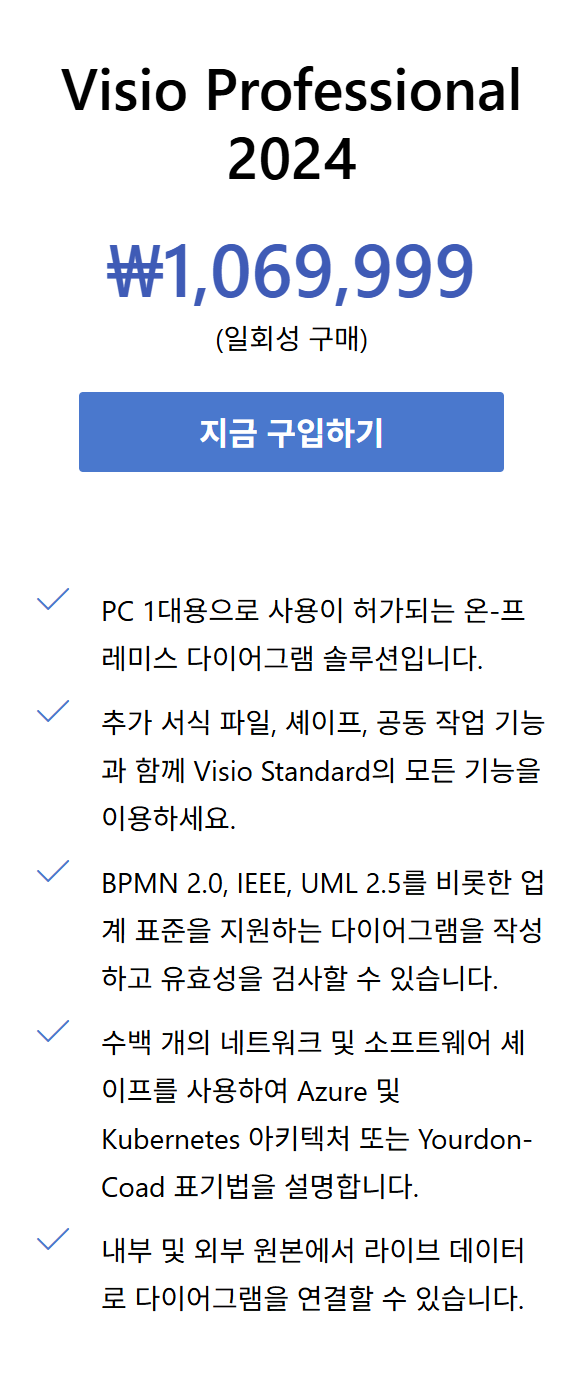
비지오 플랜 1 (온라인 구독, Visio Plan 1)
비지오 플랜 1은 마이크로소프트365 기반의 온라인 비지오 웹 앱 구독 서비스로 비지오 스탠다드 수준의 기본 다이어그램을 웹에서 작성할 수 있습니다. 플랜1은 원드라이브에 파일을 저장하고 공유하거나 공동으로 편집하는 기능에 초점이 맞춰져 있습니다.
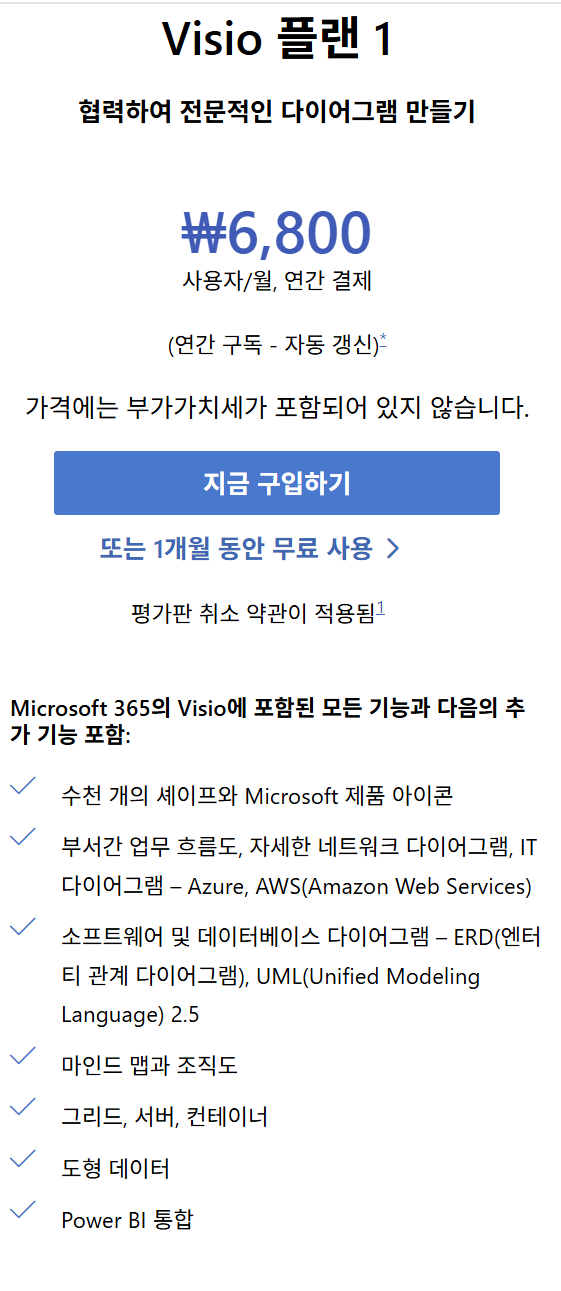
비지오 플랜 2 (온라인 구독 + 데스크톱, Visio Plan 2)
비지로 플랜2는 데스크톱 애플리케이션과 비지오 온라인 앱을 모두 사용할 수 있으며 비지오 프로페셔널의 모든 기능을 데스크톱에서 사용하면서도 필요할 때 웹을 통해 언제 어디서나 접근이나 공동 편집이 가능합니다. 비지오의 프로페셔널 풀 기능을 필요로 하면서도 클라우드 협업 환경이 필요한 경우에 사용하면 이상적으로 사용이 가능합니다.
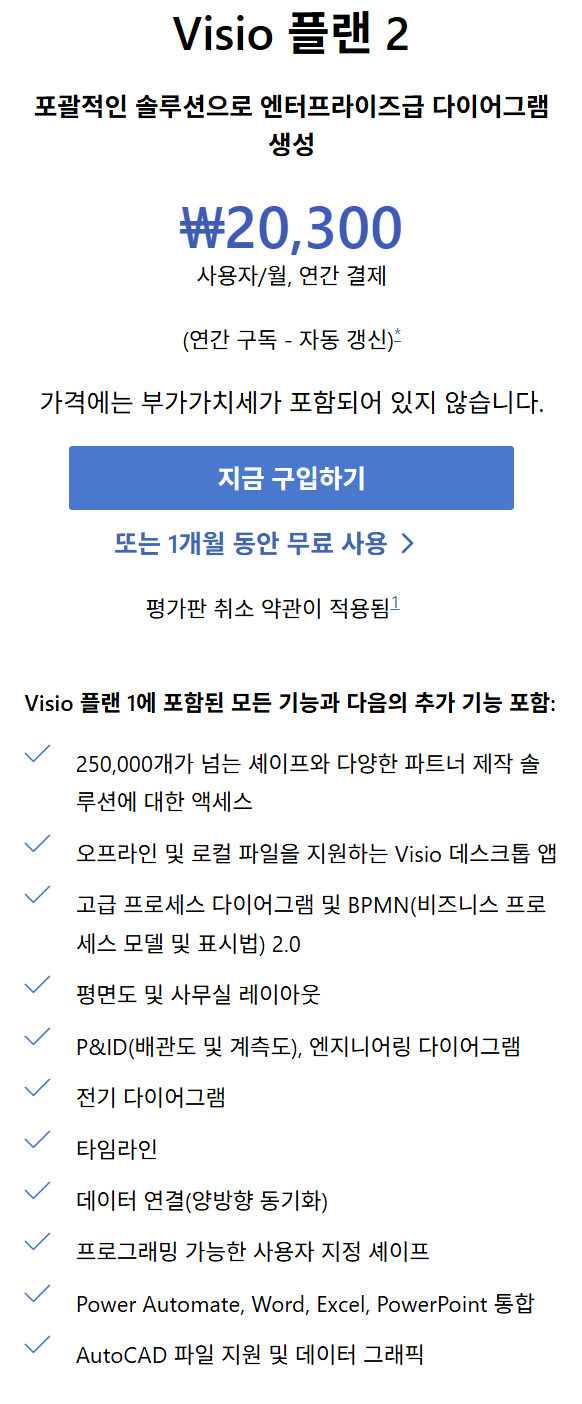
Part 2: Visio의 파일 형식과 다이어그램 유형
Visio 파일 형식
Visio는 오픈 패키징 규약 기반 VSDX 및 VSDM 파일 형식을 사용 합니다. 이러한 파일은 Zip 파일에 포함된 XML 파일 집합입니다. VSDM 파잉레는 매크로가 포함될 수 있으며, 이는 두 스타일의 유일한 차이점입니다.
Visio 다이어그램 유형
Microsoft Visio를 사용하면 다양한 유형의 다이어그램을 만들 수 있습니다. Visio의 가장 인기 있는 응용 프로그램 중 일부는 아래에 나와 있습니다.
1. 순서도
순서도는 단계와 결정의 시각적 순서를 한 단계에서 다음 단계로 진행하는 단계와 화살표를 나타낸 형태로 보여줍니다. 프로세스 맵, 순서도 등이 포함됩니다.
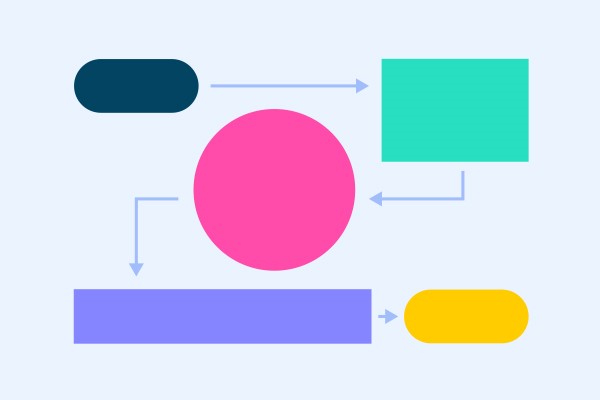
2 . 조직도
org 차트라고도 알려진 조직도는 회사 내에 존재하는 보고 관계 및 계층을 나타냅니다. 누가 누구에게 보고하는지, 그리고 기획과 관리를 돕기 위해 위에서 아래로 전반적인 위계질서를 드러냅니다.
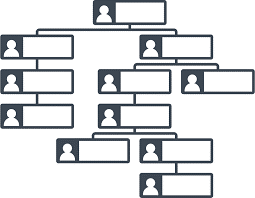
3. 평면도
평면도는 건물이나 다른 구조물의 발자국 또는 단면도를 특정 규모로 설명하는 스케치입니다. 룸 및 기타 오브젝트의 크기를 적절하게 조정하고 배치하는 데 사용됩니다. 주택 계획, 청사진, 건축 계획, 시공 계획 및 계통도는 모두 평면도를 위한 용어들입니다.
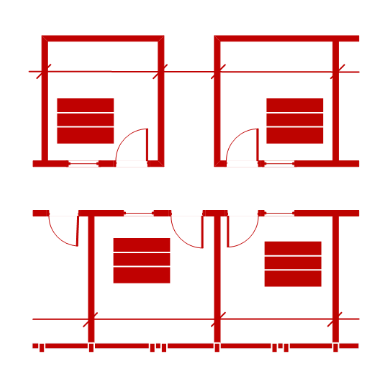
4. 마인드 맵
마인드 맵 혹은 개념 맵은 유사한 아이디어를 그룹화하고 당면한 전체 주제에 연결하여 아이디어 간의 관계를 보여주는 다이어그램입니다. 마인드 맵은 준비와 브레인 스토밍에 유용한 도구입니다.
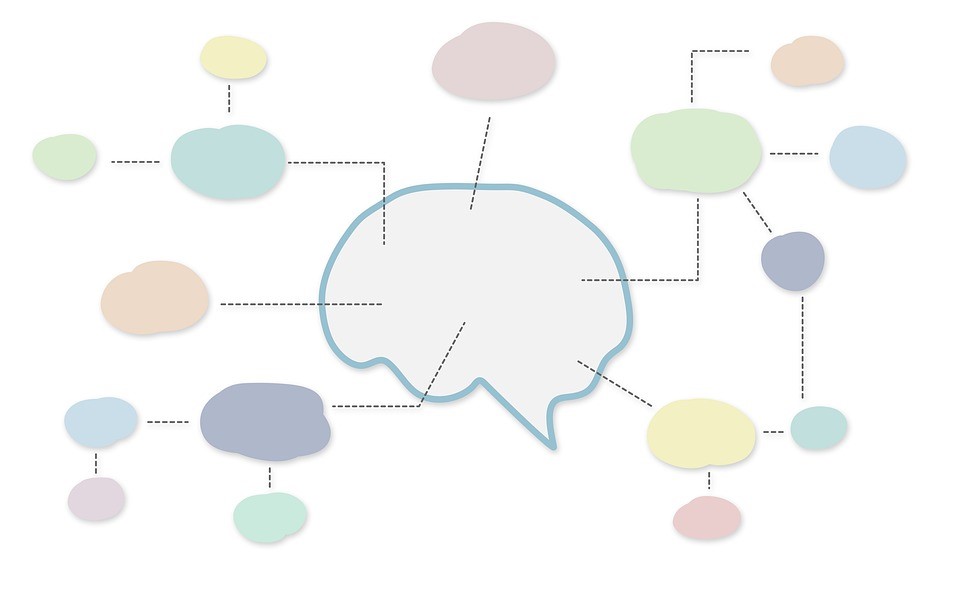
5. 그래프와 차트
차트와 그래프는 Excel의 특징이지만, Visio에도 있습니다. 제시된 세부사항의 이해를 돕기 위해 데이터를 시각적으로 반영하는데 사용되는 거의 모든 비즈니스 프레젠테이션이 있습니다. 막대 차트, 꺾은 선형 차트 및 원형 차트 모두 인기있는 예시입니다.
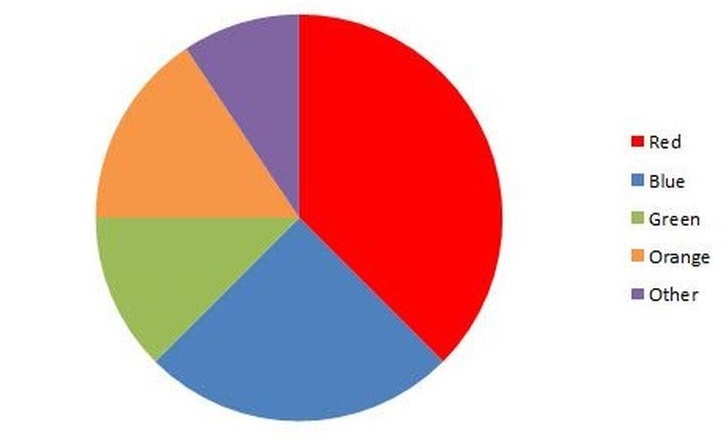
6. 간트 차트
특정 프로젝트 할당, 시작 및 종료 날짜, 작업에 할당된 개인 및 기타 프로젝트 관련 세부 정보가 모두 간트 차트에 표시됩니다.
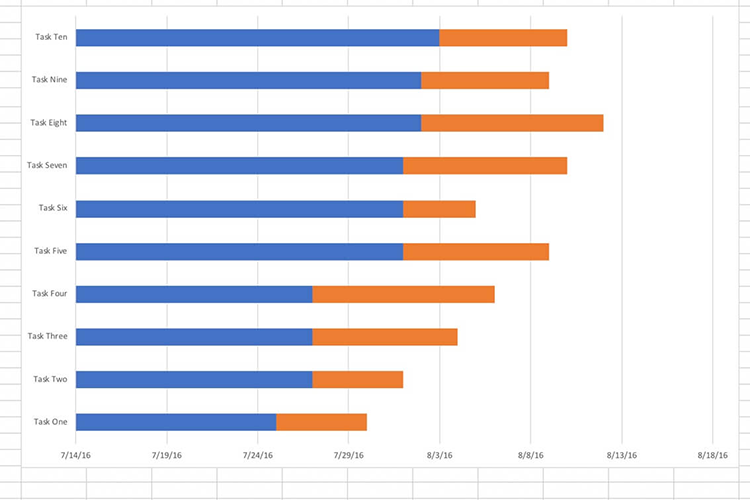
7. 네트워크 다이어그램
네트워크 다이어그램은 특정 위치에 있는 컴퓨터 네트워크의 구성, 노드 및 링크를 나타내는 기호와 선을 통합합니다. 비즈니스 내에서 컴퓨터 데이터의 흐름을 해독하는 데 도움이 됩니다.
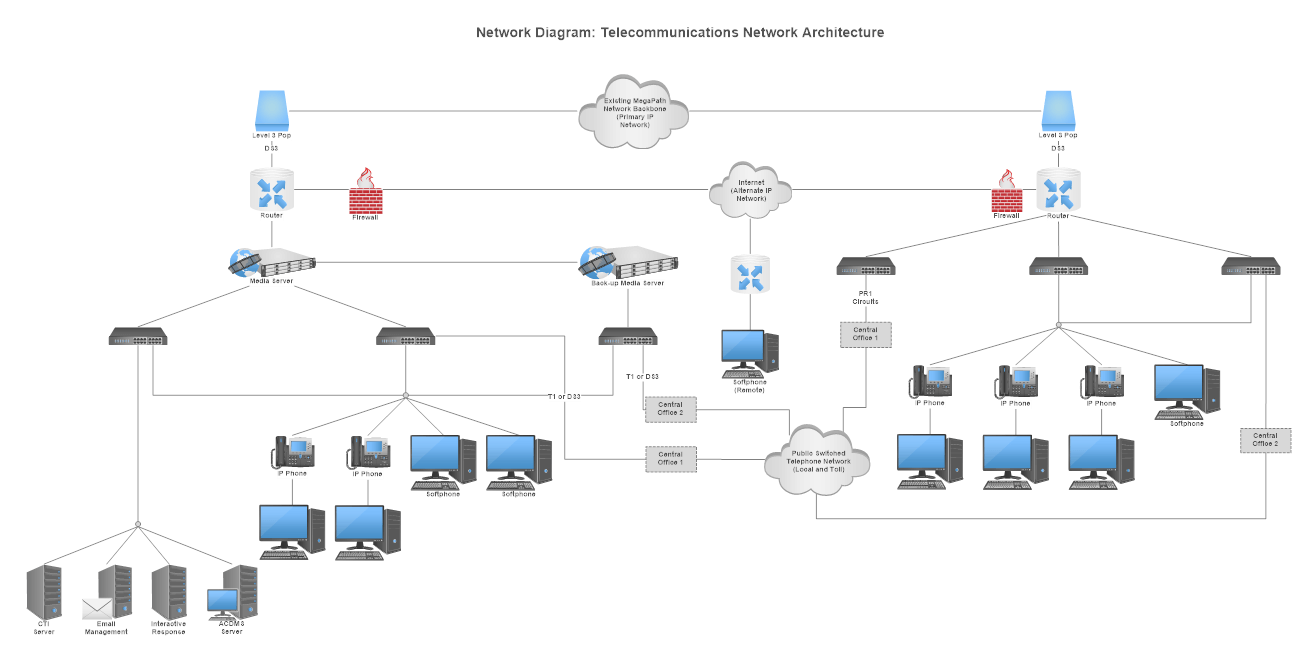
Part 3: 비지오 사용방법 및 장단점 분석
비지오 사용 방법:
Step1 설치 및 시작
비지오는 데스크톱 앱 혹은 웹 앱으로 제공되며 설치형은 마이크로소프트 계정이나 회사 계정에 라이선스를 연결하여 설치할 수 있으며 웹 버전은 마이크로소프트365 로그인 후 VISIO앱을 선택하여 바로 사용할 수 있습니다.
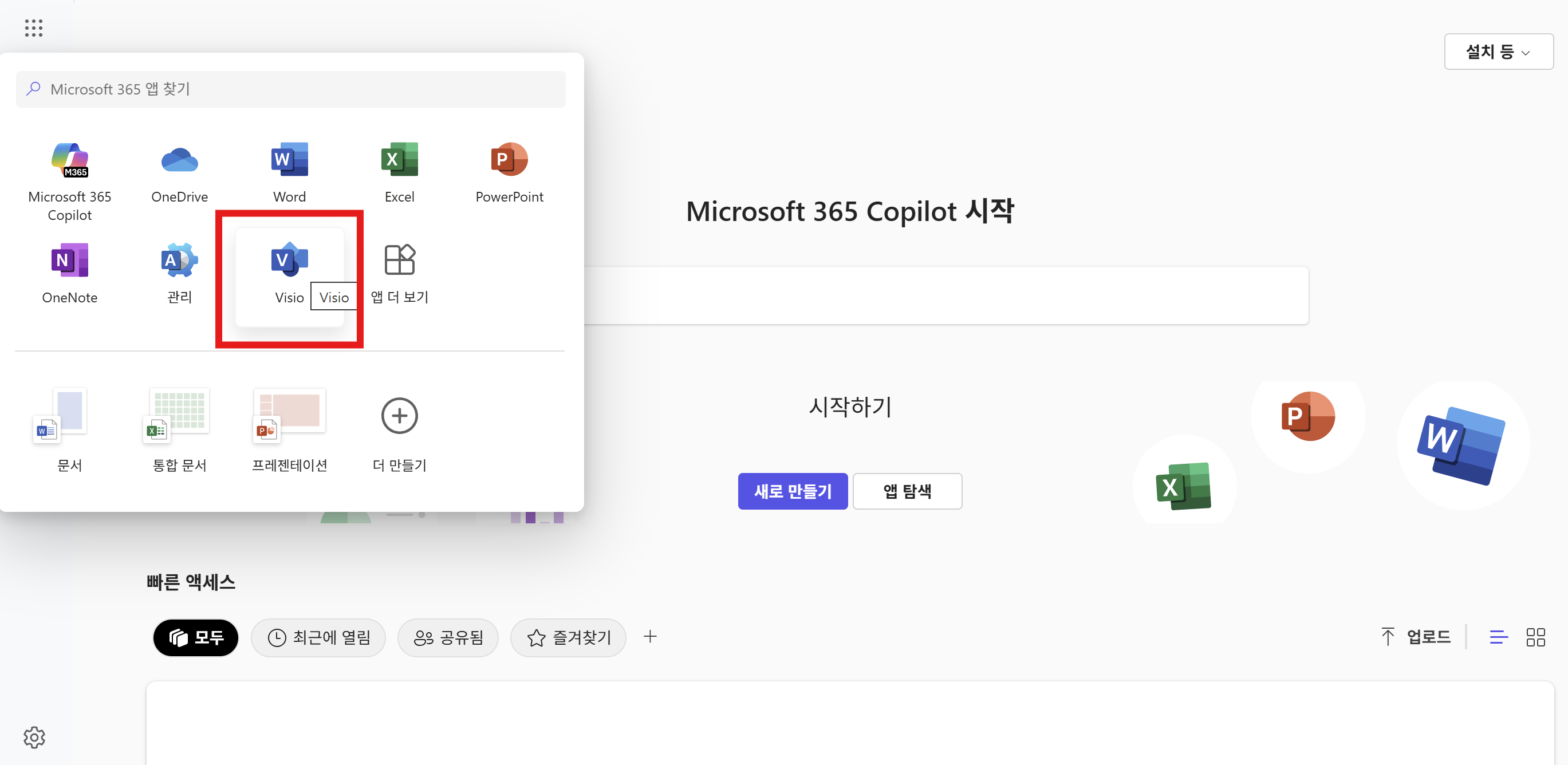
Step2 새 다이어그램 만들기
Visio를 실행하고 [새로 그리기]를 클릭하거나 원하는 다이어그램 유형(예: 순서도, 조직도, 평면도 등)이나 템플릿을 선택해 시작합니다.
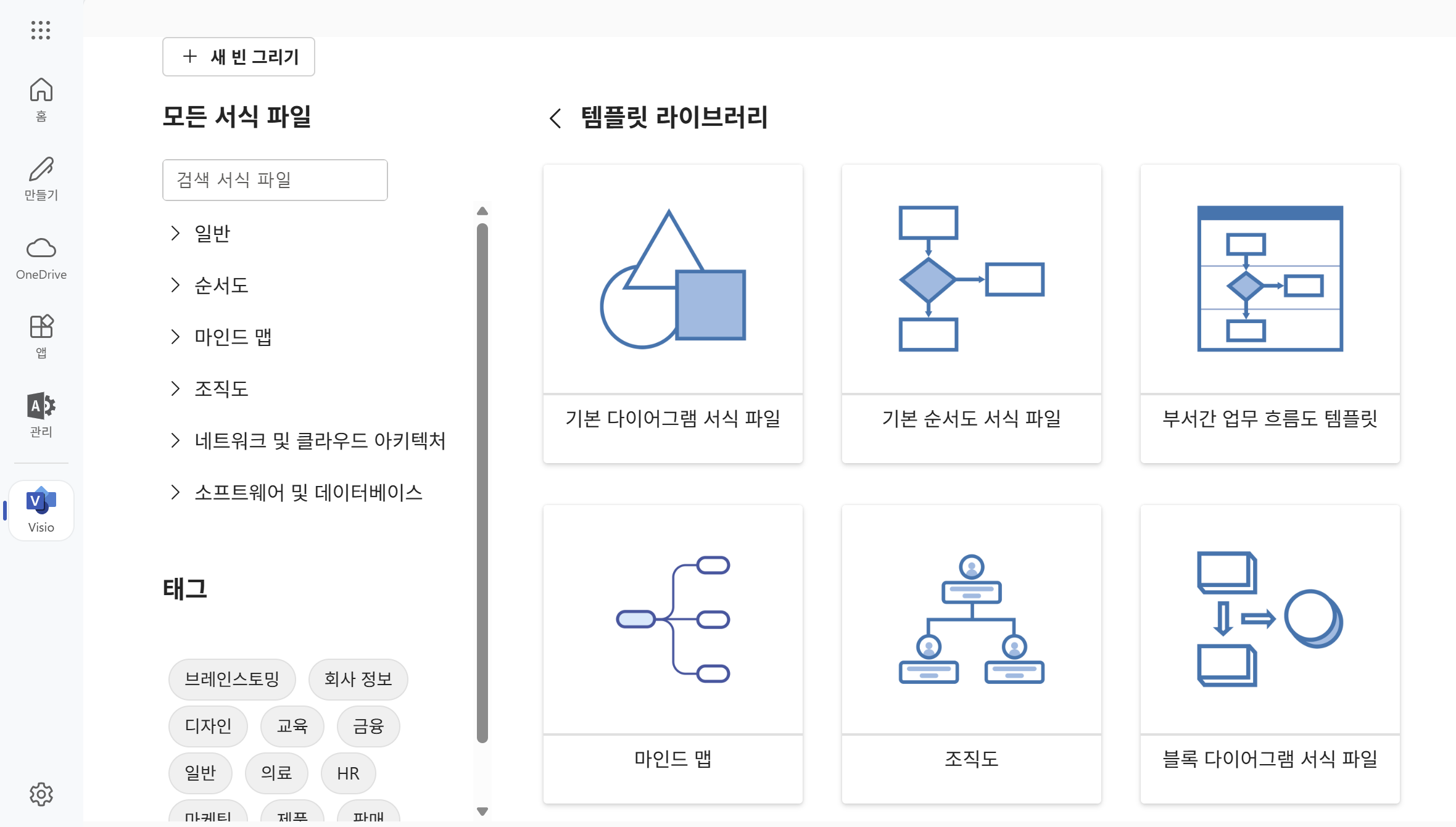
Step3 도형 추가 및 배치
좌측 셰이프 창에서 원하는 도형을 드래그 앤 드롭 방식으로 작업 영역에 배치합니다. 필요한 경우, 추가 스텐실(도형 모음)을 다운로드해 활용할 수 있습니다.
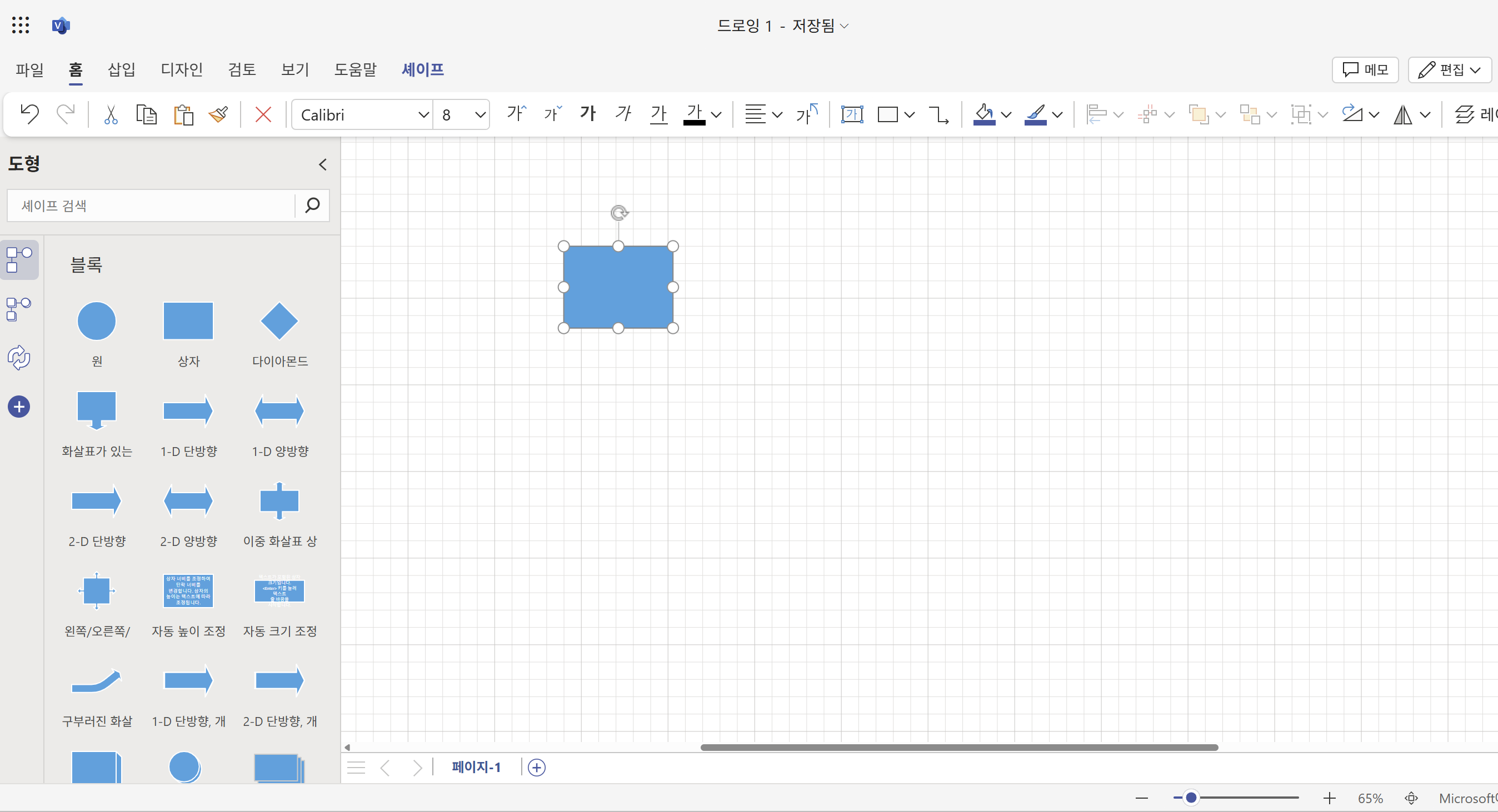
Step4 도형 연결 및 텍스트 입력
도형 간 연결선(커넥터)을 사용해 흐름이나 관계를 표현합니다. 도형을 더블 클릭하거나 텍스트 도구를 이용해 설명을 입력할 수 있습니다.
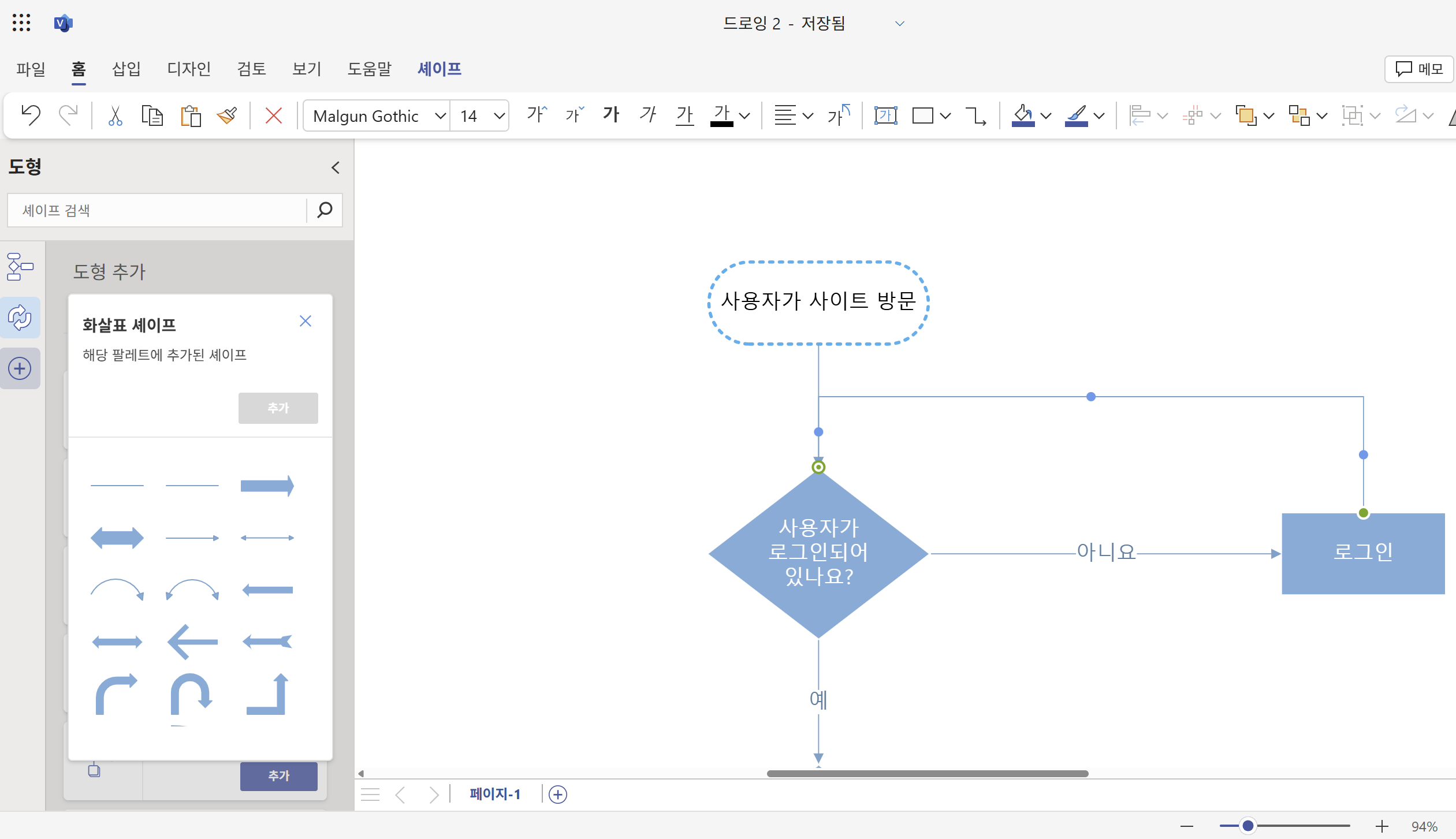
Step5 다이어그램 꾸미기 및 편집
도형 색상, 글꼴, 정렬, 그룹화 등 다양한 편집 기능을 이용해 다이어그램을 보기 좋게 꾸밀 수 있습니다. 필요에 따라 도형의 크기, 위치, 스타일을 조정하세요.
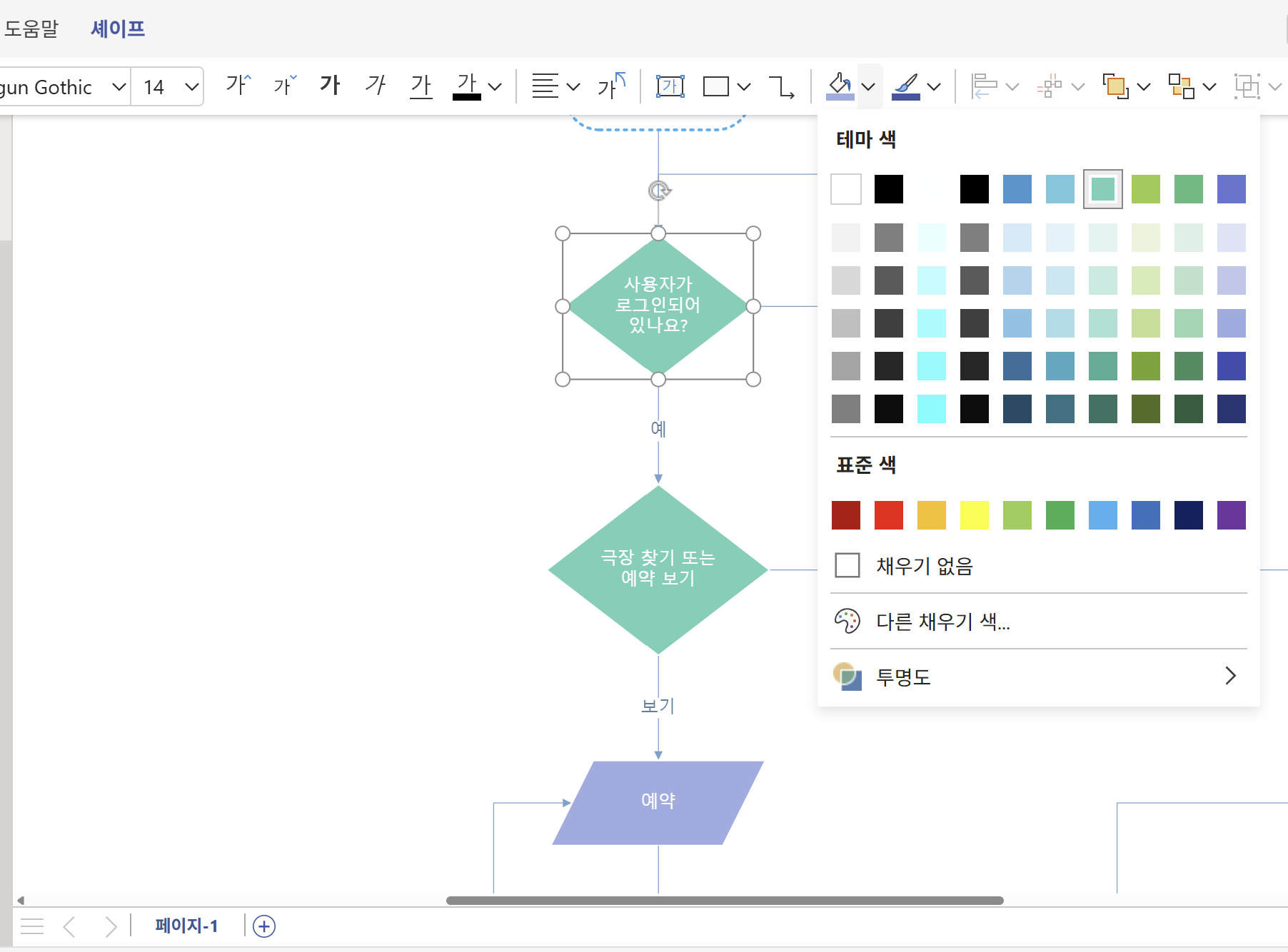
Step6 저장 및 공유
작업한 다이어그램은 Visio 파일(.vsdx)로 저장하거나, PDF, 이미지 등 다양한 포맷으로 내보낼 수 있습니다. 원 드라이브, 쉐어포인트, 팀스 등과 연동해 공동 작업 및 실시간 공유(프로페셔널 버전만 가능)가 가능합니다.
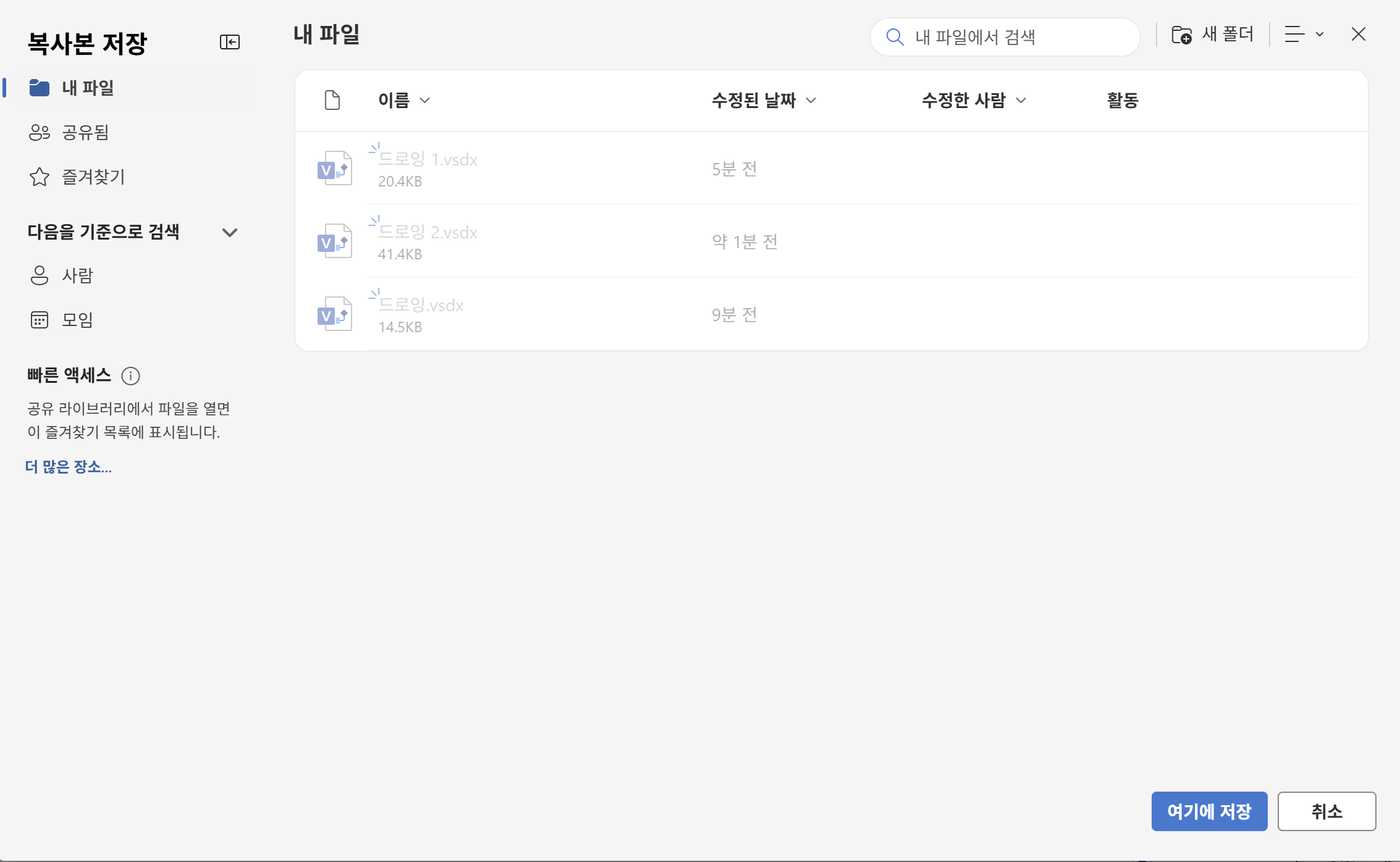
VISIO의 장단점
장점:
-
직관적이고 친숙한 유저 인터페이스:마이크로 오피스와 유사한 레이아웃을 갖추고 있어서 엑셀이나 워드 등의 프로그램을 사용해본 경험이 있으면 쉽게 인터페이스에 적응이 가능합니다.
-
다양한 다이어그램 지원 및 외부 데이터 연동:순서도, 조직도, 네트워크 다이어그램 등 다양한 시나리오에 맞는 다이어그램을 쉽게 제작할 수 있으며 엑셀이나 SQL 서버 등 외부 데이터와 연동하여 데이터 기반의 시각화(프로페셔널과 플랜2 버전한정)가 가능합니다.
-
마이크로소프트 제품군과의 뛰어난 통합성:워드, 엑셀, 파워포인트 등의 마이크로소프트 제품군과 연동되어 작성한 다이어그램을 다른 문서에 삽입하기 쉽습니다.
-
전문적인 결과물 제작 가능:다양한 커스터마이징 옵션과 세부 사항 조정이 가능하여 복잡하고 정교한 다이어그램을 만들 수 있습니다.
단점:
-
높은 프로그램 가격:오피스365에 기본 포함되지 않고 별도의 라이선스 구매가 필요하고 기능이 다양한 프로 버전의 경우 가격이 비싸 개인사용자나 소규모 기업에서 활용하기가 부담될 수 있습니다.
-
플랫폼 및 호환성 제한:주로 윈도우 환경에서 완전하게 기능을 사용할 수 있으며 웹 버전의 경우 데스크톱 버전에 비해 기능이 부족하고 인터넷 연결 상황에 따라 작업이 원활하게 진행되지 않을 수 있습니다..
-
사용성 및 성능 한계:다이어그램이 복잡해지면 작업 공간이 혼잡해지거나 자동 스냅 기능이 의도와 다르게 작동하는 경우가 있습니다. 연결선 작업의 직관성이 떨어져 복잡한 도형을 연결할 때 불편할 수 있습니다.
-
학습곡선 존재:일부 기능의 경우 찾기가 어렵고 초보자가 모든 기능을 활용하기는 어렵습니다.
Part 4: 비지오의 대체 프로그램을 찾고 있다면? 이드로우맥스의 주요 AI 기능 및 사용 방법 살펴보기
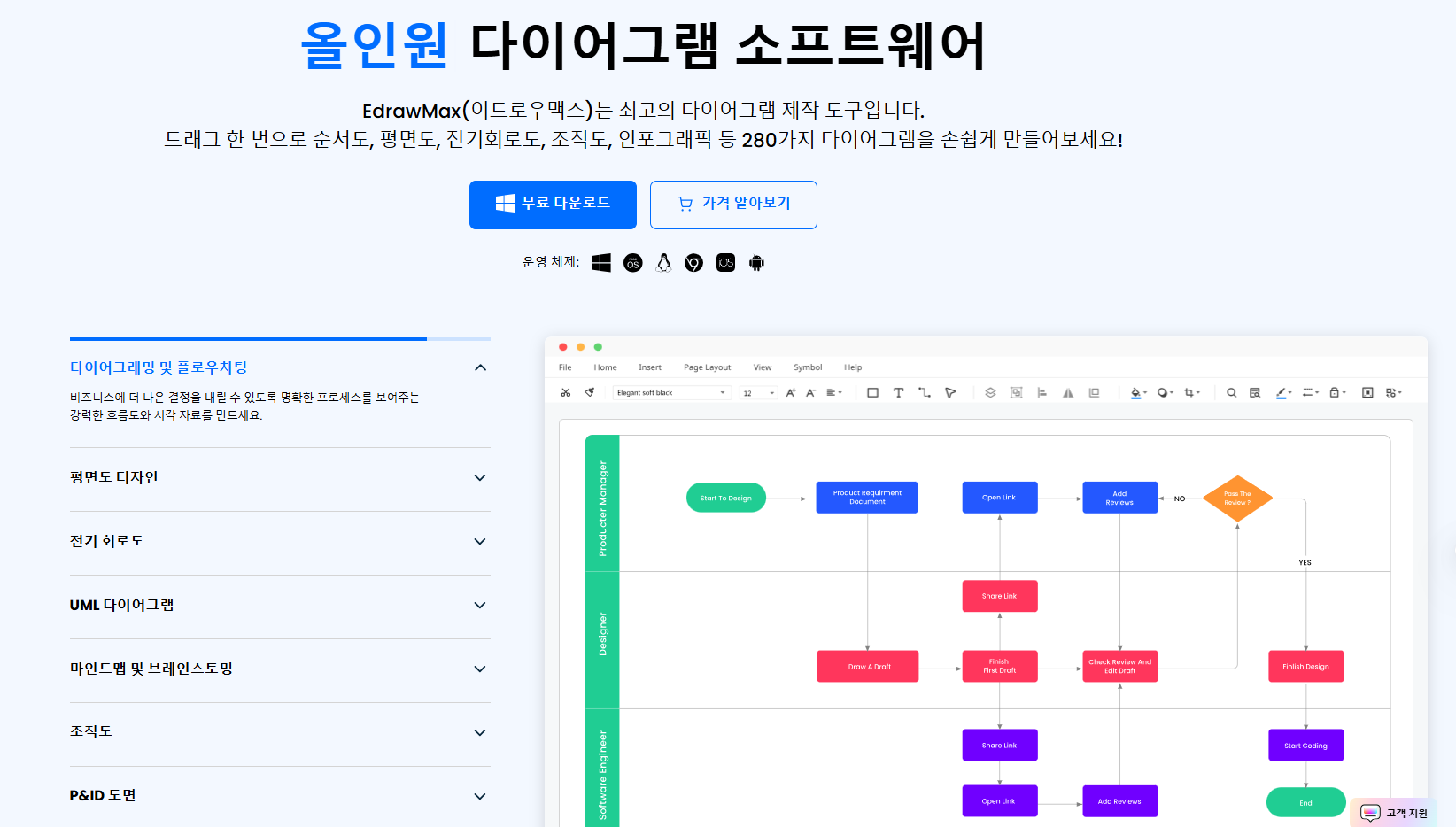
이드로우맥스(EdrawMax)는 올인원 다이어그램 소프트웨어로, 비지오와 유사한 용도의 다양한 다이어그램을 작성하면서도 멀티 플랫폼 지원과 AI 기능으로 차별화를 둔 제품입니다. 이드로우맥스는 윈도우, 맥OS, 리눅스는 물론 웹, iOS, 안드로이드까지 대부분의 OS에서 사용 가능하며 비지오 대비 저렴한 가격으로 사용할 수 있습니다.
이드로우맥스는 기본적으로 280여 가지 이상의 다이어그램 유형을 지원하고 비지오 대비 훨씬 많은 기호와 아이콘 리소스를 제공하여 복잡한 다이어그램을 빠르게 작성할 수 있습니다. 또한 이드로우맥스의 가장 돋보이는 특징은 내장된 AI 도구인데요, 사용자의 작업을 보조하거나 자동화하여서 생산성을 극대화 시키는데 도움을 줍니다.
이드로우맥스로 주요 AI 기능
AI 다이어그램 생성
사용자가 자연어로 다이어그램 내용을 설명하면, AI가 순식간에 해당 다이어그램을 자동 생성해 줍니다. 프로세스의 흐름을 채팅창에 입력하면 자동으로 순서도가 생성되거나 아이디어 목록을 작성하면 자동으로 마인드맵을 그려줍니다. 이러한 기능은 복잡할 수 있는 도형의 배치를 자동으로 해주어 초안을 작성하는 시간을 크게 줄여주고 많은 데이터를 효율적으로 처리하는데 도움을 줍니다.
AI 분석기능
작업한 흐름도가 논리적으로 맞는지 여부와 프로젝트 일정에 리스크가 있는지 등을 AI가 분석해주는 기능입니다. 클릭 한 번으로 차트나 텍스트의 내용을 분석하여 플로우차트의 오류를 찾아내고 프로젝트의 위험 요소를 식별하는 등의 인텔리전스 기능을 제공합니다. 이 기능을 통해 다이어그램의 내용을 향상 시키고 의사결정 과정에도 도움을 받을 수 있습니다.
AI 이미지 생성(AI Drawing)
텍스트를 간단하게 입력하면 이미지를 자동으로 생성할 수 있습니다. 사용자가 원하는 그림을 글로 작성하면 AI가 해당하는 그림을 만들어주거나 이미지를 업로드하면 다른 스타일로 바꾸어 주는 기능합니다. 원하는 아이콘이나 일러스트 자료가 부족할 때 바로 생성할 수 있어 편리합니다.
그 외의 AI 기능
이밖에도 다이어그램에 들어갈 내용을 제안하거나 수정해주는 AI 카피라이팅 기능, 스캔된 파일에서 텍스트를 인식하여 편집가능한 형태로 변환해주는 AI OCR기능, AI 스티커 생성 등의 다양한 기능이 포함되어 있습니다.
지금까지 마이크로소프트 비지오와 이드로우맥스의 AI기능에 대해 살펴보았습니다. 두 프로그램이 각각의 특징과 장단점이 다르기 때문에 사용하시는 목적과 환경에 따라서 적합한 솔루션을 사용하시기를 추천 드립니다.
먼저 기업 차원에서 표준화된 솔루션을 채택하기 원하거나 MS 오피스와의 통합이 필요한 경우 마이크로소프트 비지오 프로페셔널이나 플랜 2가 적합합니다. 다른 오피스 앱과의 연동이 쉽고 데이터 기반의 시각화 기능이 잘 되어있고 특히 전문 기술 도면이나 특정 고급 기능이 필요한 상황이라면 비지오가 적합한 선택일 수 있습니다.
이드로우맥스의 경우 AI를 활용하여 신속하게 다이어그램 작성이 가능하여 프로젝트의 기획 단계나 여러가지 아이디어를 빠르게 시각화할 때 유용합니다. 운영체제의 제약이 없이 팀원 각자가 선호하는 환경에서 작업이 가능하고 내장된 AI기능으로 브레인스토밍한 내용을 다이어그램으로 바로 생성이 가능하여 편리합니다. 비전문가에게도 쉬운 인터페이스로 설계되어 있고 결과물도 PDF나 그림파일로 쉽게 내보내기 할 수 있다는 장점이 있습니다.
종합적으로 비지오는 MS의 생태계가 갖고 있는 신뢰성과 확장성이 강점이고 이드로우맥스의 경우 범용성과 AI 기능의 혁신성을 이점입니다. 최근 사용자들의 평가를 보면 비지오의 경우 성능이 강력하지만 프로그램이 다소 무겁고 비용 부담이 있다는 의견이 있는 반면 이드로우맥스의 경우 사용의 편의성과 가성비 측면에서 좋은 평가를 받고 있습니다.
프로그램을 무료로 사용할 수 있는 무료 평가판을 먼저 활용하여 현재 본인이 필요한 요구사항을 포함하고 있는 솔루션을 선택하는 것도 방법이 될 수 있습니다. 필요에 따라 두 솔루션을 병행하여 활용하거나 예산이나 협업환경에 좀 더 부합하는 프로그램을 잘 선택하시길 추천 드립니다.
질문 1. 마이크로소프트 비지오는 어떤 용도로 사용하나요?
비지오는 복잡한 정보를 시각화 시켜주는 다이어그램 제작 소프트웨어입니다. 기업에서 사용하는 조직도, 순서도, 네트워크 구성도 등 다양한 분야에서 활용이 가능합니다.
질문 2. 비지오를 사용하려면 어떤 버전을 선택해야 하나요?
간단한 다이어그램 작업을 원한다면 스탠다드나 플랜1(웹 버전)으로 충분히 가능합니다. 외부 데이터 연동이나 실시간 협업기능이 필요한 경우 프로페셔널이나 플랜2 버전을 사용해야 하며 맥 사용자의 경우 일부 버전은 사용이 불가능 하므로 플랫폼 환경도 고려해야 합니다.
질문 3. 비지오 대신 사용할 수 있는 프로그램은 무엇이 있나요?
이드로우맥스나 루시드차트, Draw.io 등의 프로그램이 있습니다. 특히 이드로우맥스는 비지오보다 저렴하고 AI 기반 다이어그램 생성 기능화 플랫폼 호환성이 비지오보다 뛰어납니다.




